WooCommerceでECサイトを作成した場合、必要となるプラグインのひとつが「Min Max Quantity & Step Control for WooCommerce」です。
このプラグインは購入する商品の最大値と最小値を設定できます。
私が手掛けた通販サイトでも使用しています。
【PR】「Theme3」では、通販サイトのWordPressテーマに「 ワードプレステーマTCD 」をオススメしています。
WordPressテーマ「EGO.」の詳細をTCDのページで見る
ショッピングカード(WooCommerce)
高速化設定(絵文字関連の読み込み・遅延読み込み画像・コード圧縮)
会員獲得に有効なデザインされた保護ページ他、機能多数。
ご購入は以下のバナーリンクページの購入ボタンをクリックしてください。
もくじ
用途例
少額の商品の販売はいくら実店舗で人気がある商品でもECサイトでは販売が難しくなります。
一定の送料が必要なので、その商品だけを購入すると送料の方が高くなり、購入をためらってしまうことが原因です。
購入金額によって送料が無料となる場合は、少額の商品を購入すれば無料金額に到達するという便利な商品になります。
しかし、送料が無料とならないECサイトにとってはメリットがありません。
そこで、まとめ買いを条件とすることで、その他の商品とのバランスを取ることを考えます。
そんな際に販売個数の最低数を設定するプラグインが必要になります。
販売価格が通常の商品は1,000円だとすると、100円の商品は10個以上の購入にすればいいという考え方です。
【PR】「Theme3」では、通販サイトのWordPressテーマに「 ワードプレステーマTCD 」をオススメしています。
WordPressテーマ「EGO.」の詳細をTCDのページで見る
ショッピングカード(WooCommerce)
高速化設定(絵文字関連の読み込み・遅延読み込み画像・コード圧縮)
会員獲得に有効なデザインされた保護ページ他、機能多数。
ご購入は以下のバナーリンクページの購入ボタンをクリックしてください。
Min Max Quantity & Step Control for WooCommerce
では「Min Max Quantity & Step Control for WooCommerce」を使ってみましょう。
プラグインのインストール方法はいかのページを参考にしてください。
「管理画面」→「Min Max Control」→「Min Max Control」がプラグインの設定画面です。
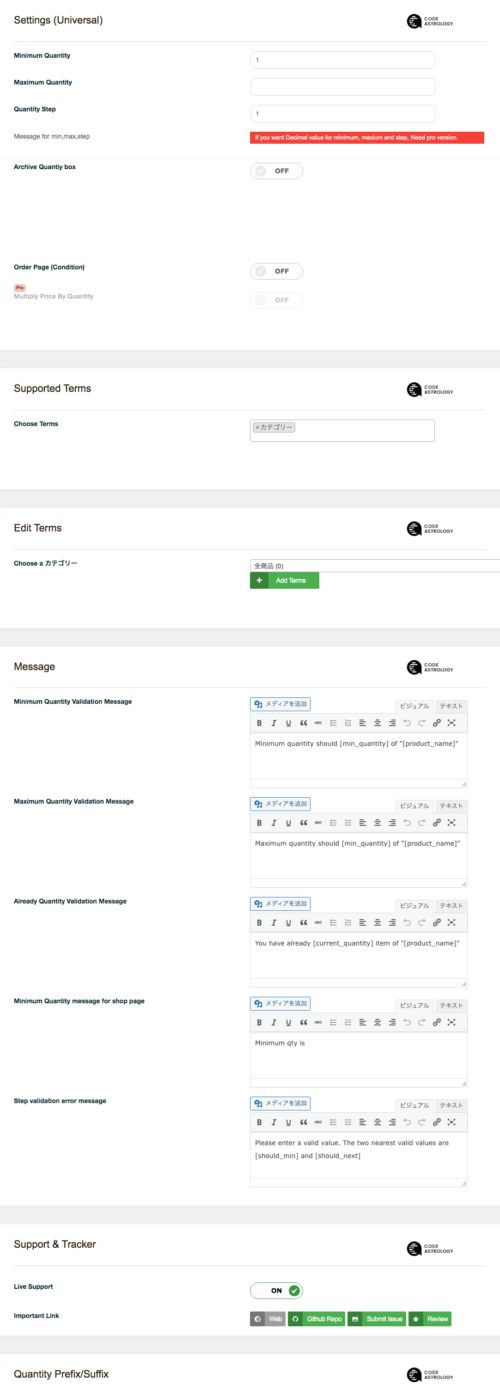
「Quantity Prefix/Suffix」以下はPro版の設定ですので省きました。
メッセージの設定箇所がありますが、ここでは何もしなくて大丈夫です。
【PR】「Theme3」では、通販サイトのWordPressテーマに「 ワードプレステーマTCD 」をオススメしています。
WordPressテーマ「EGO.」の詳細をTCDのページで見る
ショッピングカード(WooCommerce)
高速化設定(絵文字関連の読み込み・遅延読み込み画像・コード圧縮)
会員獲得に有効なデザインされた保護ページ他、機能多数。
ご購入は以下のバナーリンクページの購入ボタンをクリックしてください。
Min Max Quantityの設定
最小購入個数の設定をしてみましょう。
「管理画面」→「商品」→「設定する商品」で商品を編集します。
「商品データ」に「Min Max & Step」のタブが追加されています。
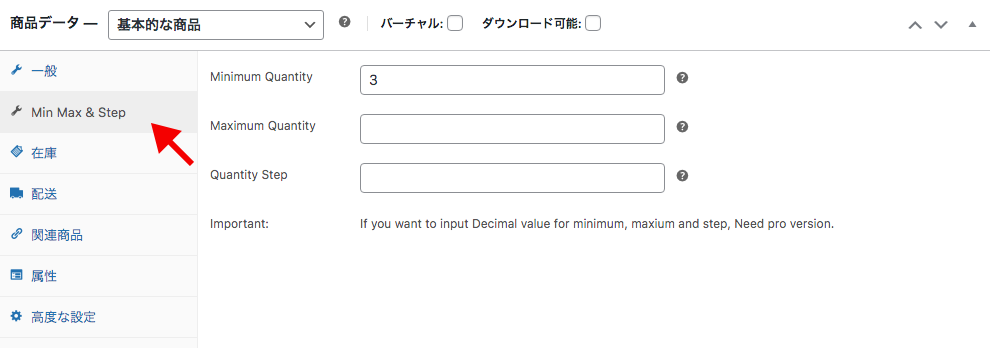
「Minimum Quantity」に「3」を設定してみました。
※「Quantity Step」はプロ版のみです。
「商品の簡単な説明」に「この商品は3個から購入してください。」等のメッセージを設定しておきます。
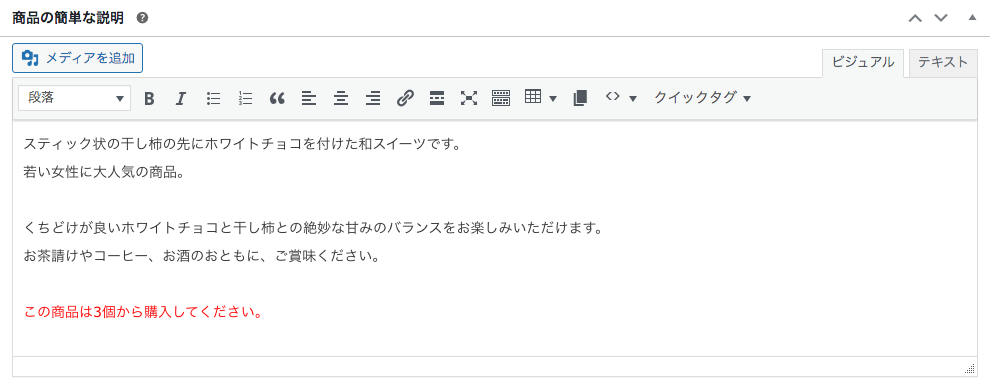
商品購入時のエラーメッセージ
では実際の商品画面を見てみましょう。
※画面キャプチャはお客さまのものですが、ご了解を得て掲載しています。
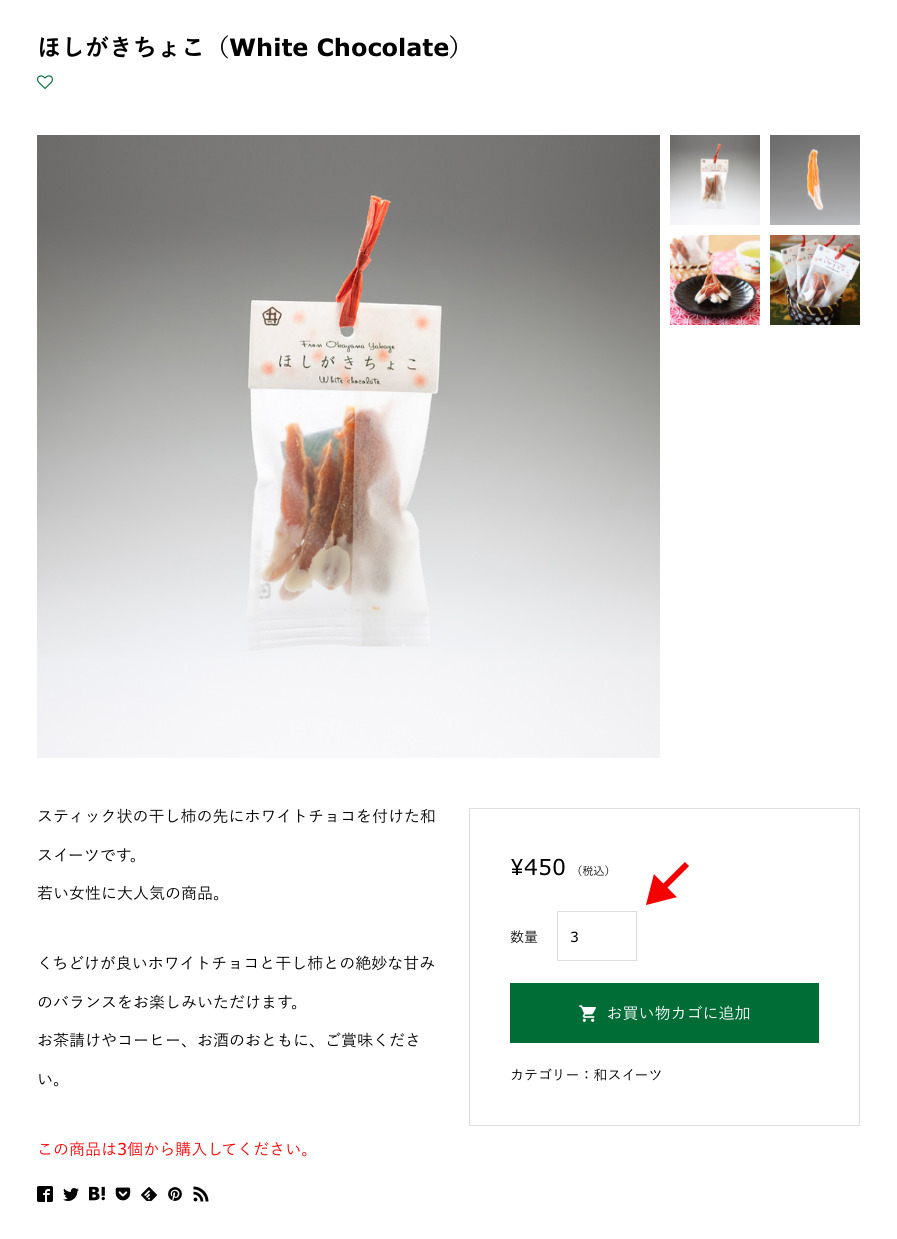
矢印で示す部分に数量がデフォルトで設定されています。
試しに「1」を入力して「お買い物カゴに追加」をクリックします。
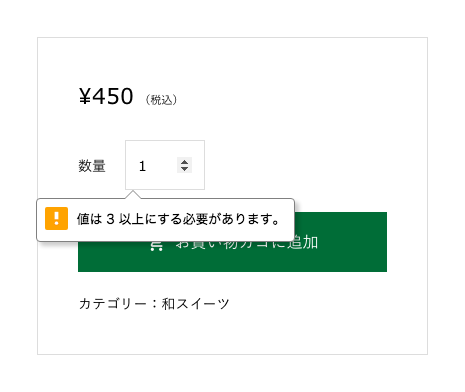
メッセージが表示されました。
買い物カゴのエラーメッセージ
買い物カゴに商品を入れた後も数量は変更できます。
この場合はどのようになるでしょうか?
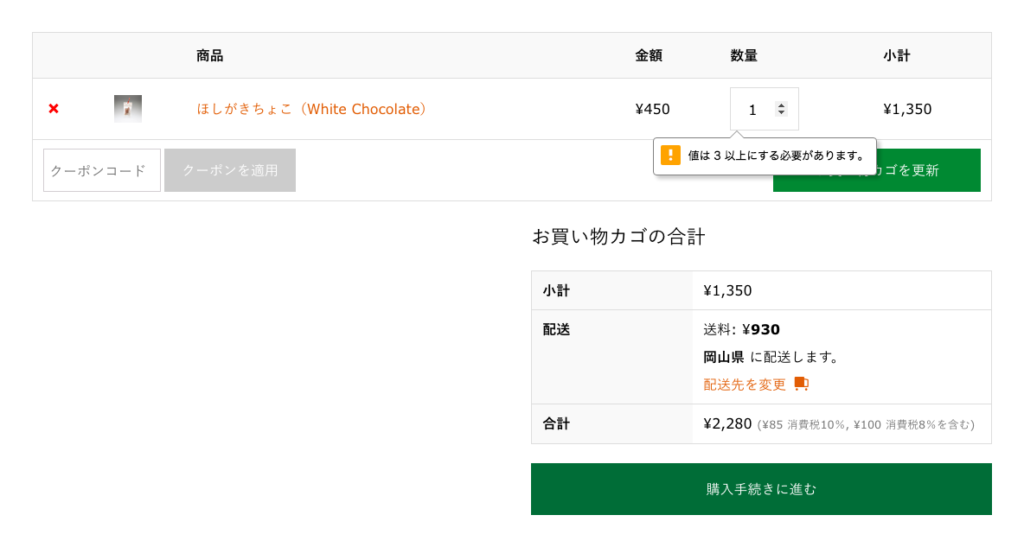
商品ページと同様のメッセージが表示されました。
まとめ
以上、見ましたように「Min Max Quantity & Step Control for WooCommerce」はインストールし、ちょっとした設定を行うだけで使える便利なプラグインです。
WooCommerceのECサイトで購入個数を制限したくなったら、使ってみましょう。
面倒な設定が少ないのでいいですね。
プラグインのサイトは以下です。







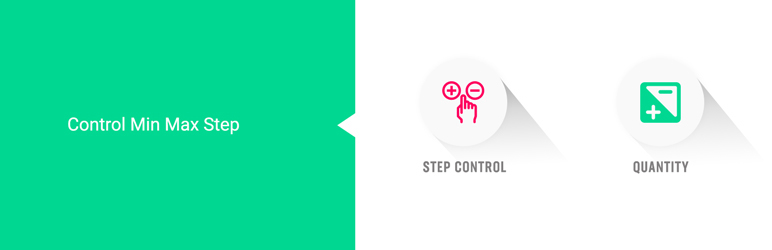















コメントを残す